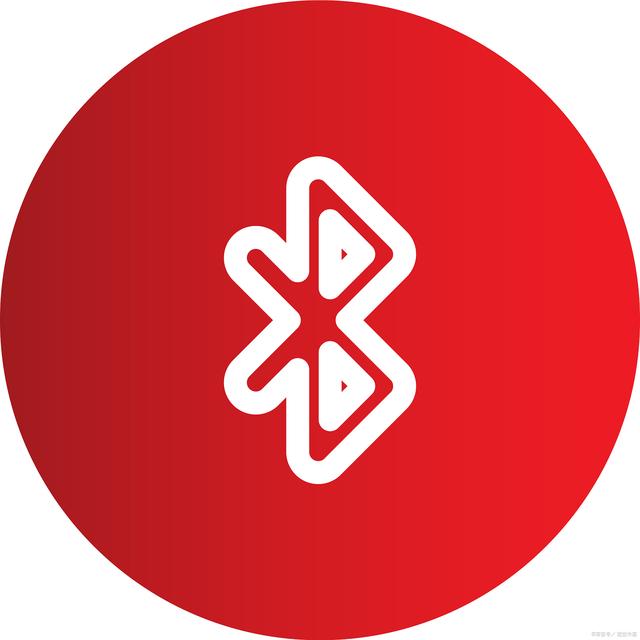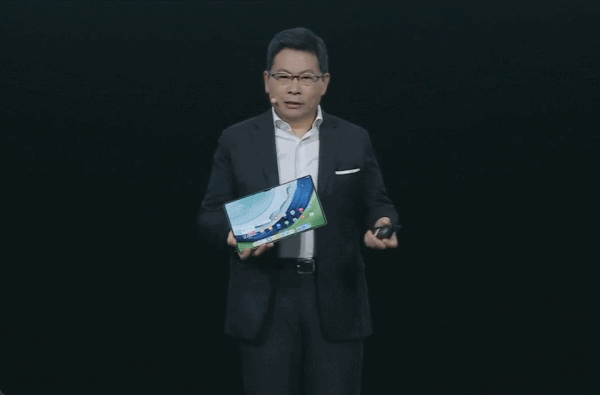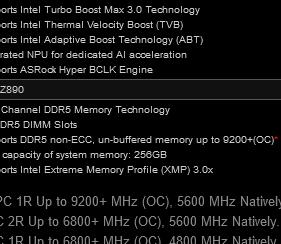数码设备如何连接到蓝牙设备?下面是连接蓝牙耳机到数码设备(包括手机和笔记本电脑)的详细步骤指南。请根据您的设备类型选择相应的步骤进行操作。
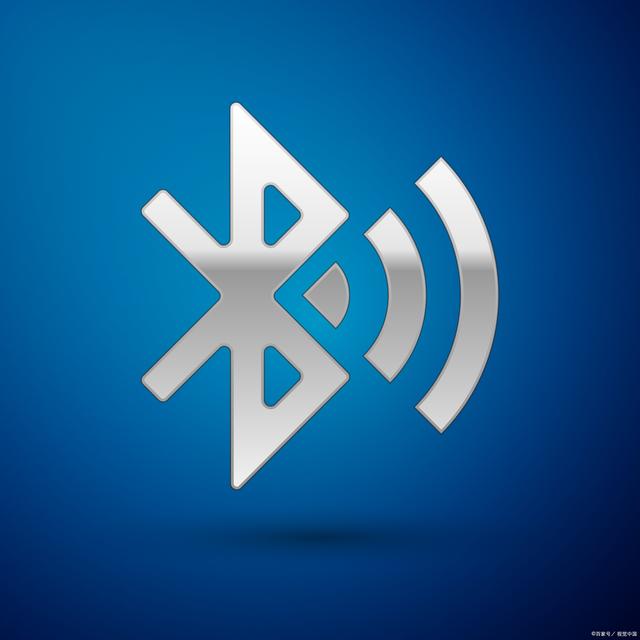
一、连接到手机
1. 打开蓝牙耳机:
首先,确保蓝牙耳机有足够的电量。
拿出耳机,如果使用的是真无线耳机(如AirPods、漫步者X3等),打开耳机盒,耳机将自动开机并进入配对模式,此时耳机指示灯会快速闪烁。
对于其他类型的蓝牙耳机,长按耳机上的电源键几秒钟,直到听到语音提示或指示灯开始闪烁,表示耳机已开启并处于配对模式。
2. 打开手机蓝牙:
解锁手机,进入“设置”菜单。
找到并点击“蓝牙”选项,将其开关滑动至打开状态。
3. 搜索并连接耳机:
在蓝牙设置界面,手机会自动搜索附近的蓝牙设备。稍等片刻,您应该能在设备列表中看到耳机的名称,通常显示为耳机品牌或型号。
点击耳机名称,手机将尝试与之配对。如果首次连接,手机可能要求输入配对码,默认通常是“0000”或“1234”,但大多数现代蓝牙耳机已不需要此步骤。
耳机和手机成功配对后,手机屏幕上会显示“已连接”状态,耳机指示灯也会变为稳定的灯光或停止闪烁。
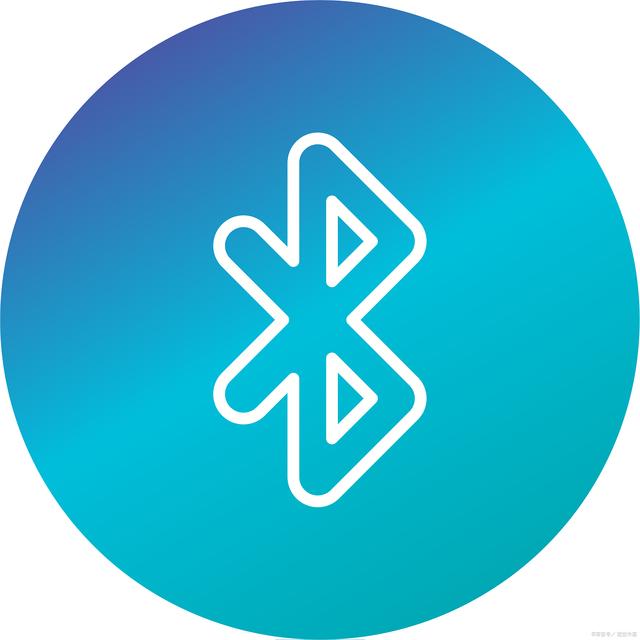
二、连接到笔记本电脑(以Windows 10/11为例)
1. 开启蓝牙耳机:
同上,确保耳机开启并处于配对模式。
2. 打开电脑蓝牙设置:
点击屏幕左下角的“开始”按钮,选择“设置”图标(齿轮形状)。
在设置窗口中,选择“设备”选项。
在左侧菜单中点击“蓝牙和其他设备”。
3. 添加蓝牙设备:
在“蓝牙和其他设备”页面,点击“添加蓝牙或其他设备”。
从出现的选项中选择“蓝牙”。
4. 配对蓝牙耳机:
电脑将开始搜索周围的蓝牙设备。找到您的耳机名称后,点击它开始配对过程。
如果系统要求输入配对码,请参照耳机说明书或默认使用“0000”或“1234”。
成功配对后,耳机将显示在已连接设备列表中,同时耳机指示灯稳定,表明连接成功。
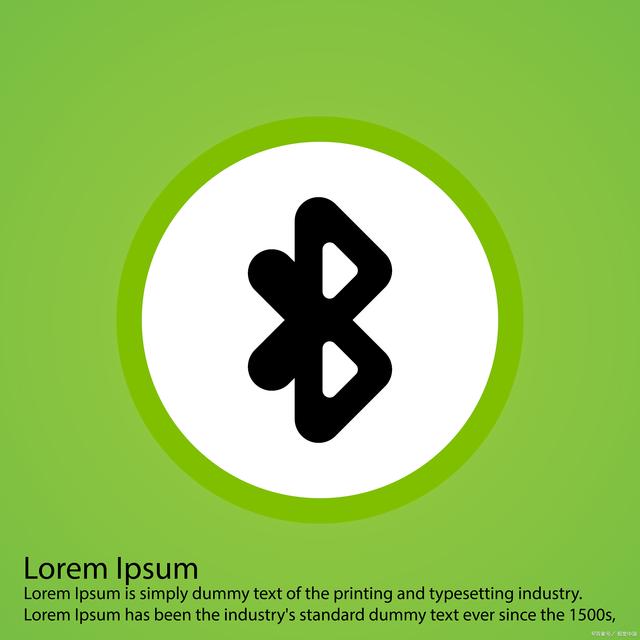
三、注意事项:
确保手机或电脑的蓝牙功能正常且开启。
保持耳机和设备之间的距离不要太远,一般建议在10米范围内。
若遇到连接问题,尝试重启耳机和设备的蓝牙功能,或重新按照上述步骤操作。
某些耳机可能有特定的连接步骤或配对按钮,请参考耳机附带的用户手册。